این wikiHow به شما آموزش می دهد که چگونه فونت ها را از https://www.dafont.com بارگیری کنید. فونت بارگیری شده را می توان در رایانه Mac یا Windows استفاده کرد.
گام
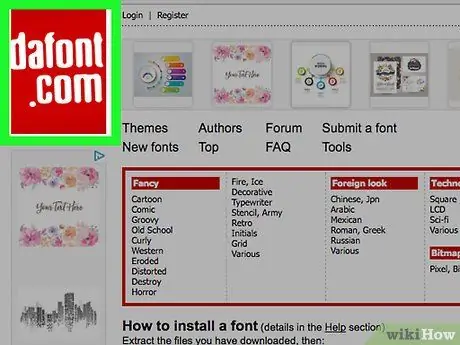
مرحله 1. با مرورگری در رایانه خود از https://www.dafont.com دیدن کنید
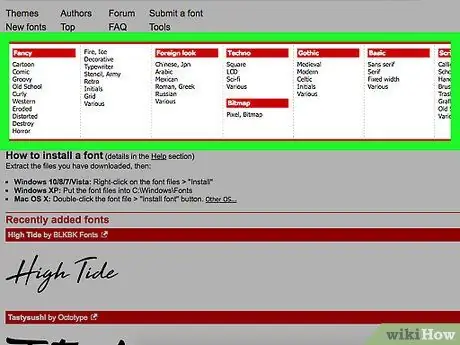
مرحله 2. روی یک دسته فونت کلیک کنید
این دسته در کادر قرمز بالای پنجره ظاهر می شود.
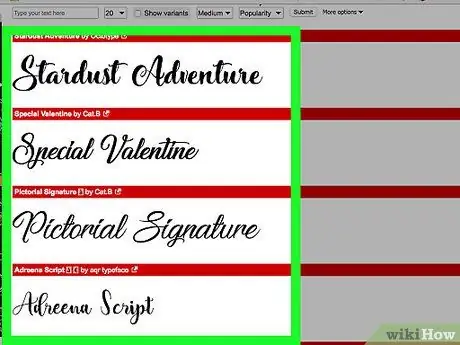
مرحله 3. صفحه را بکشید تا فونت های دسته مورد نظر خود را مرور کنید
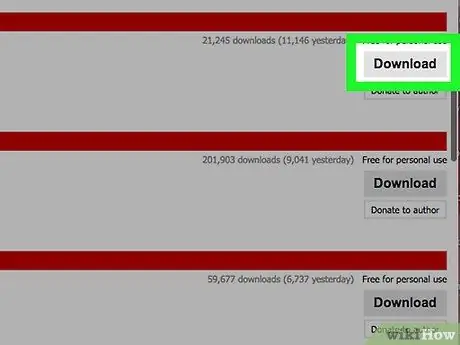
مرحله 4. پس از یافتن فونت مورد نظر خود ، روی Download در کنار فونت کلیک کنید
در صورت درخواست ، مکان ذخیره در رایانه خود را انتخاب کنید ، سپس روی ذخیره کلیک کنید.
همچنین دکمه اهدا به نویسنده را مشاهده خواهید کرد. از این دکمه برای اهدا به ژنراتور حروف چاپی که بارگیری کرده اید استفاده کنید
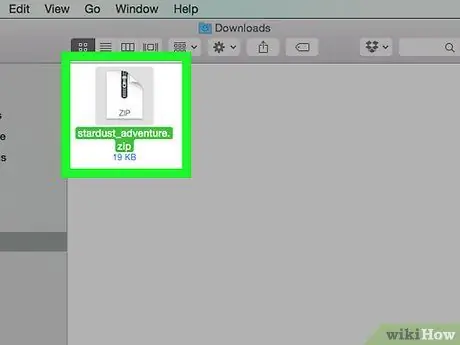
مرحله 5. فایل بارگیری شده را پیدا کنید ، سپس فایل را استخراج کنید
به طور کلی ، این فایل ها در پوشه Downloads ذخیره می شوند ، مگر اینکه مکان ذخیره سازی دیگری را انتخاب کنید.
- در ویندوز ، روی فایل دوبار کلیک کرده و سپس Extract All Files را کلیک کنید.
- در Mac ، روی فایل دوبار کلیک کنید.
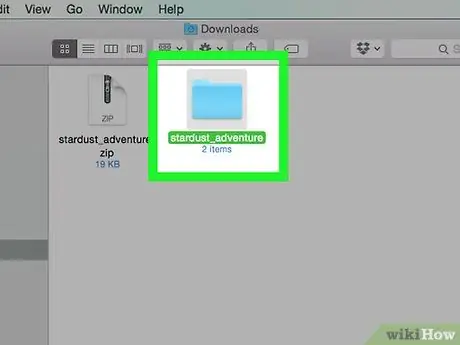
مرحله 6. پوشه استخراج شده را دوبار کلیک کنید تا باز شود
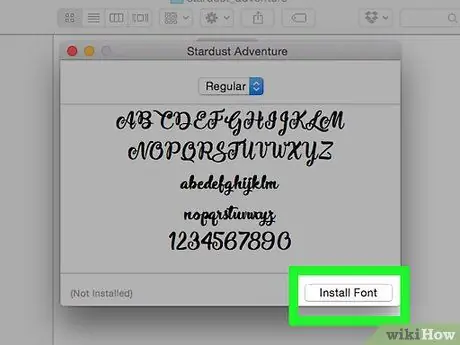
مرحله 7. فونت را نصب کنید
- در ویندوز ، روی فایل.otf ،.ttf ، یا.fon راست کلیک کنید و سپس روی نصب… کلیک کنید.
- در Mac ، روی فایل.otf ،.ttf ، یا.fon دوبار کلیک کنید ، سپس روی Install Font در گوشه سمت راست پایین کادر محاوره ای کلیک کنید.







